WP新站之安装后必做的10件事
首先说明一下,大家不要有以为,虽然这个标题很熟悉,但却是另外一篇新的文章,我翻译的那篇文章在这里:10件安装WordPress后需要做的事。这是一个系列的新手教程,希望能通过这个系列的新手教程,帮助那些刚刚接触使用WordPress的朋友。
当你按照五分钟搭建属于你的WordPress的教程属于你自己的Blog后,肯定会觉得原来搭建一个属于自己的Blog是这么的容易的。当然,我们还需要对其进行些简单的配置,以使我们的WordPress(以下简称WP)博客更加完善。
以下的10项配置,是我列出的对于一个WP新站必做的10件事。你可以依照顺序一件一件的去完成它,当然也似相当easy的。
一、更改管理员密码并管理博客的写作者
WP在安装后,会随机设置一个相当晦涩难记的密码,所以,你要做的第一件事就是把这个难记的密码修改成一个对你来说比较容易记忆的。
你也可以在“用户”(User)面板中添加、删除、编辑博客作者的信息。
注解:这点在2.8中有了改变,使用原始密码登陆后,会有提示要修改密码,WordPress越来越智能了。
二、为日志增加永久链接(Permalinks)
WP默认的日志链接(例如:www.leemunroe.com/?p=396)形式对于用户访问和搜索引擎索引都是相当的不友好的。
当然你可以修改永久链接并在其中加入某些日志的关键词使链接更为友好。(例如:www.leemunroe.com/25-hot-female-web-designers)
1.进入“设置”(Setting) –> “永久链接”(Permalinks);
2.在“通用设置”(Common Setting)中选择“自定义结构”(Custom Structure);
3.输入 %postname%/ ;
4.为了使链接更加美观你也可以为它加上分类标签,输入 %category%/%postname%/ 即可。

三、上传并使用主题
1.下载或设计一个你喜欢的主题;
2.将主题解压释放至文件夹 “wp-content” –> “themes”中;
3.在“外观”(Appearance) –> “主题”(Themes)中激活它。(单击即可激活)
四、增加“分类”(Categories)并修改其默认值
WP默认的分类标签是相当不×的,名曰:“未分类”(Uncategories)。当你发表一篇新的日志却忘记了增加分类标签时,你希望WP默认给你加上一个什么标签呢?如果是我,则倾向于使用News或类似的分类标签。
1.进入“日志”(Post) –> “分类”(Categories);
2.点击“未分类”并修改它;
3.当然在此你还可以增加其他的博客分类标签。
五、使用 Akismet
Akismet是什么?如果你的Blog开放了评论系统,那么相信我,你将会收到很多烦人的垃圾评论。那么这时,Akismet就有用武之地了。
我要告诉你的是,Akismet已经整合进了WP,所以你只需激活它即可使用。
1.在管理员页面进入“插件”页面激活Akismet;
2.为了完成Akismet你需要申请一个WP的API key。当然你可以很方便的在Wordpress.com上申请到并在Profile页面获取它。

六、安装Google XML Sitemaps
如果你希望你的日志更容易更快的被主流搜索引擎索引,那么你就需要使用Google XML Sitemaps来为你的网站生成一个完成的XML-Sitemap。当然,它会随着你发布新日志而自动修改。
猛击此处安装Google XML Sitemaps插件。
首先,你需要使用你的Google账户登入到Google Webmaster Central。在首页,会有一个验证你Blog站点的链接。依照Google的说明,一步一步的操作即可。
验证完毕后,你就可以猛击Add Sitemap将你的Blog站点的URL加入其中。格式应该为:http://www.yoursite.com/sitemap.xml

七、安装WordPress数据备份插件
经常备份数据是一个好习惯。以免由于服务器的和自我的误操作的问题,而导致数据的丢失。
你可以使用WordPress Database Backup插件来定时备份你的Blog数据。插件默认是每周将备份数据发送至你的邮箱。所以当你激活插件以后,不需要你其他的任何操作就可以使用了。
猛击此处安装WordPress Database Backup插件,你还可以从Pro Blog Design上获取完整的自动备份教程。

八、测试你的Blog
只有发布了一定数量的各种格式的日志,你才能彻底的了解你的Blog的状态。
你可以手动的一篇一篇的发表日志,也可以通过导入sample post collection from WP Candy来节省你测试的时间。
通过导入这些简单的日志组合(工具>导入>WordPress),将使你的Blog拥有一些简单的日志并包含评论,“父/子”分类标签和格式等。这将使你修改Blog主题更加的容易,彻底。
九、将Blog的RSS导入Feedburner
Blog的RSS的日志输出数,是否全文输出等,都可以再“设置”(Setting) –> “阅读”(Reading)中修改。
设置完成之后,你可以将你的Blog的RSS加入到Feedburner中。Feedburner将为你的RSS提供一个实时的服务状态,当你发布新日志时,它会及时的将更新上传至服务器。以供订阅者及时阅读。
当你第一次使用Feedburner时,记得要在注册后,修改你所使用主题中的RSS订阅链接。将下列代码增加至主题文件首尾head标签之间即可。

十、使用站点分析
我建议使用Google Analytics来管理和统计站点的访问量。当然你也可以选择其他的站点分析服务网站比如Mint 和 StatCounter。
补充项
1、设置合适的日志插图尺寸
设置一个与Blog内容区域相协调的插图尺寸。
“设置”(Setting) –> “媒体”(Media)
2、设置Blog的副标题(tagline)
你使用的主题或许不会显示副标题,但是在RSS输出中则会正常输出。
“设置”(Setting) –> “常规”(General)
原文连接:http://www.problogdesign.com/wordpress/10-things-to-do-after-installing-wordpress/

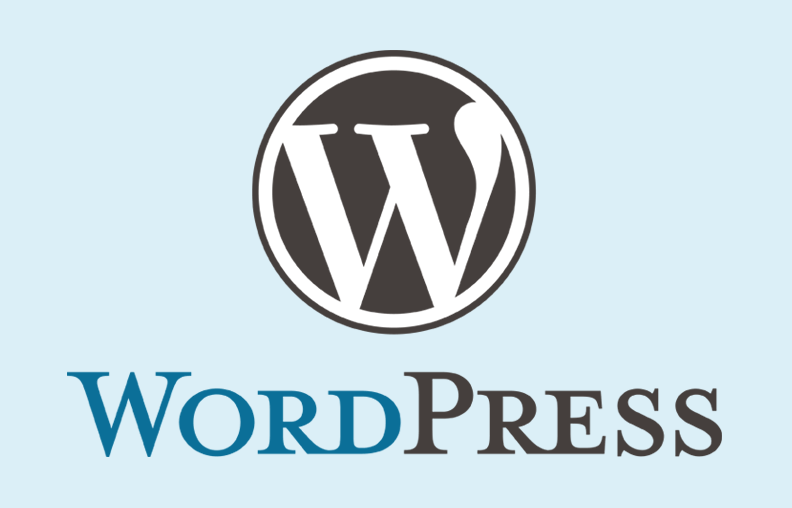
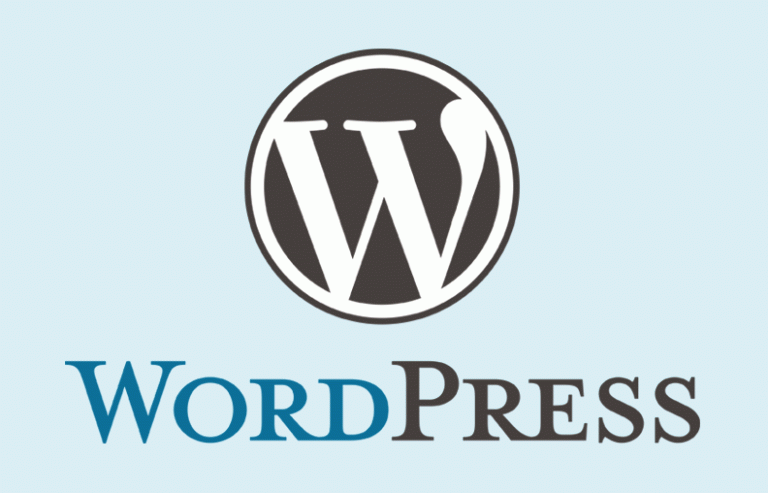
三篇文章都写的差不多。
写的不错
非常适合刚刚接触WP的新手们~
不错 有些新点子
请问Google验证的代码 放在哪啊?
下午在Q群(14859333)里已经解决。
导入sample post collection from WP Candy后无法打开admin页面…..
博客页面只显示logo名………..
當自定義網址永久鏈接的時候 使用%category%/%postname%/ 中文標題會變成百分符號的亂碼,有沒有自動定義成英語的方法,請教知道的前輩…
会自动生成标题,你主机自己编辑成中文即可。
親愛的酋長,我想獲得一個論壇的邀請碼…
你已经发送到你的Gmail邮箱里,注意查收。
非常感謝;]
太好了。 对我这种新手非常有参考价值。
唉,为什么我的头像总是显示不出来~~~
可能是太漂亮了;]
你好!很高兴看到你的博文!
我在自己的网站上安装了WP,在设置永久连接时遇到了问题,
我在 后台-设置-固定连接 里设置的连接格式为自定义:/%postname%
可是博客里的文章,页面,标签,分类 都无法正确打开
是还要做其他设置?还是哪里出了问题?
请高手指教,谢谢Wopus!!
你的主机是win系统的还是linux系统的?
为什么在后台添加日志分类或者其它导航标签在首页都显示不出来、但是后台却有、
写得还好,接下来继续写点高级的吧
谷歌验证那部分出现了问题,上传html无法验证成功,最后添加元标记成功~酋长先生,我也想要一个wopus论坛的邀请码~谢谢~在wopus上学到了很多东西~嘎嘎~
不错的文章!
不错的文章!我回复过了??
这篇文章不错,我看过好几遍了
唯独数据备份,没有弄
新手还是有很多地方不懂吗!
下载看看先,,,
呵呵 下载 看看 应该不错
请问博主,这个“上一篇,下一篇”是如何实现的呢?
下载看看,看起来很不错
对新手玩wp这个是很有用的,